1、首先下载好的小白一键重装系统工具,然后双击打开工具,下图所示:

2、安装前请先关闭杀毒软件,避免影响安装哦,下图所示:
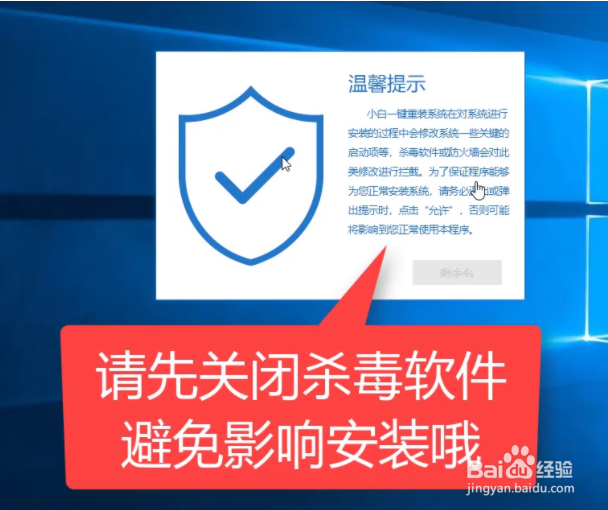
3、检查本地环境中,需要网络哦,请等候,下图所示:
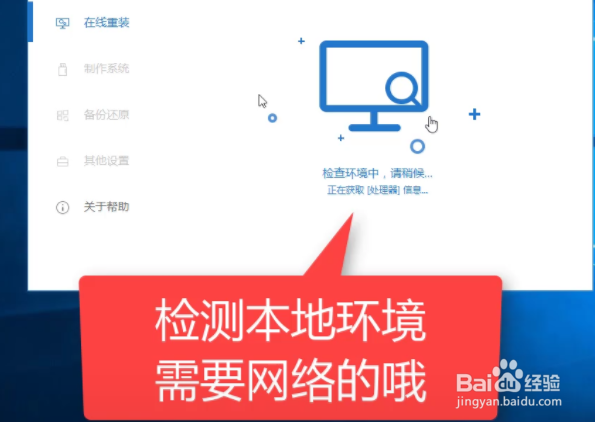
4、一般小白工具会推荐您安装的系统,今天我们要安装win10系统,点击安装此系统,下图所示:
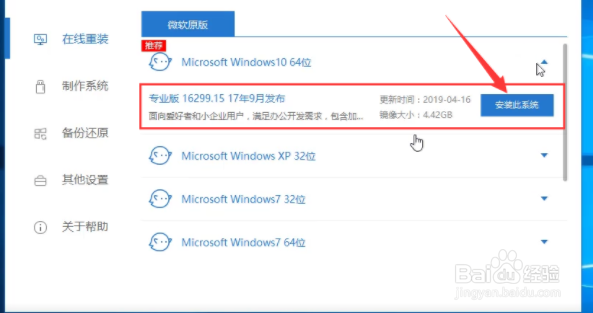
5、出现了选择软件的界面,可以选择自己需要的安装的软件,然后点击下一步哦,如下图:

6、接着小白工具会给您下载系统包和PE包以及相关的设备驱动,请您耐心等候哦,下图:
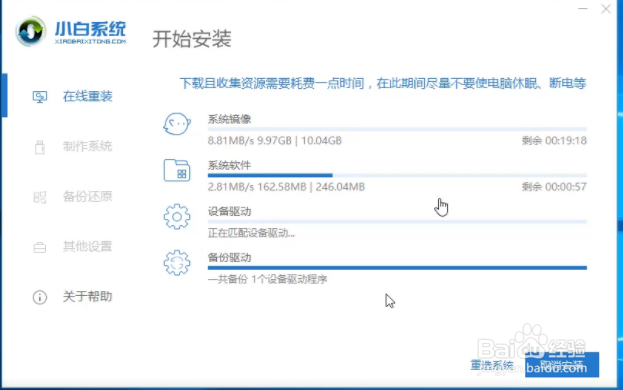
7、等待环境部署完毕,10秒后会自动重启电脑哦,下图所示:
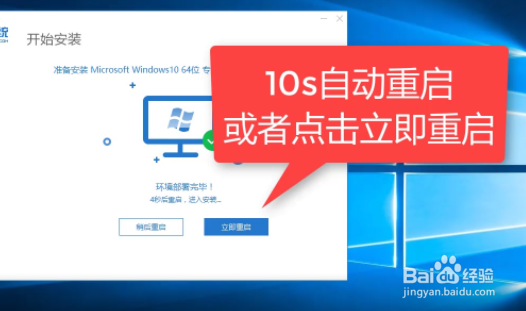
8、电脑重启后会出现开机启动选项,我们选择PE-MSDN选项,然后回车确定,下图:

9、接着会加载进PE,可能需要几分钟哦,耐心等候,下图所示:

10、加载完成后系统会自动开始安装,请不要操作电脑哦,下图:
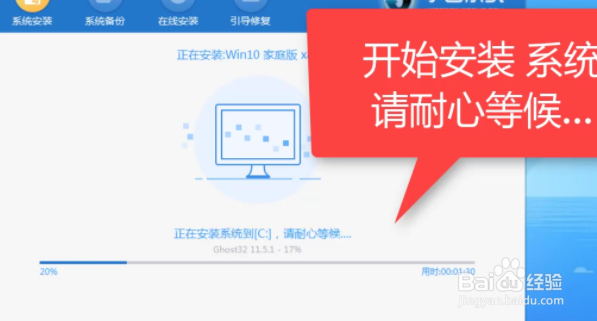
11、最后系统安装后10秒会自动重启,可以选择立即重启的哦,下图所示:
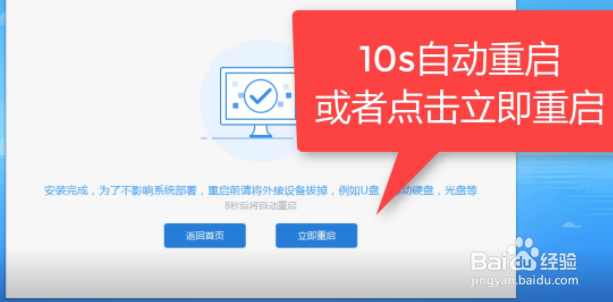
12、重启后系统开始最后的布置,耐心等候,期间会自动重启哦,不要担心的,下图所示:
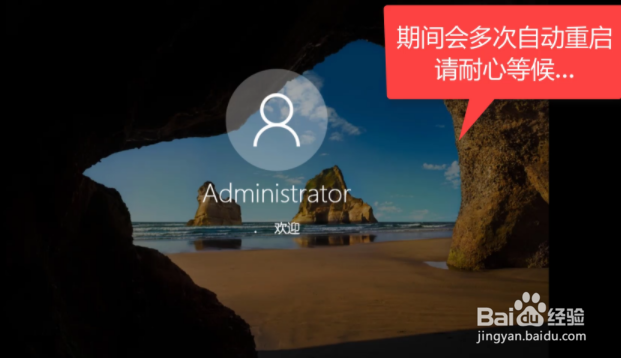
13、最后安装完成进入win10系统的界面,到这里系统安装完成了。下图所示:

14、以上就是用小白一键安装系统来安装电脑系统,希望对大家有所帮助。
